Cum pot schimba ferestrele rezoluția ecranului 10
Înainte de a vorbi direct despre schimbarea rezoluției, voi scrie câteva ar putea fi util pentru utilizatorii începători lucruri. Acesta poate fi de asemenea util: Cum se schimba dimensiunea fontului în Windows 10 (inclusiv versiunea 1703). Cum de a stabili neclare pentru Windows 10 fonturi.
rezoluția ecranului definește numărul de pixeli pe orizontală și pe verticală, într-o imagine. Pentru rezoluție mai mare imaginile apar de obicei mai mici. Pentru monitoare LCD moderne, în scopul de a evita „defectele“ rezoluția imaginii vizibile ar trebui să fie egală cu rezoluția fizică a ecranului (care poate fi găsit la caracteristicile tehnice ale acestuia).
Modificarea setărilor de rezoluție de ecran în Windows 10
După aceea, atingeți partea de jos a „ecranul de setări avansate“ și veți vedea posibilitatea de a schimba permisiunile. Dacă aveți mai multe monitoare, selectați monitorul corespunzător, puteți seta propriile permisiuni.
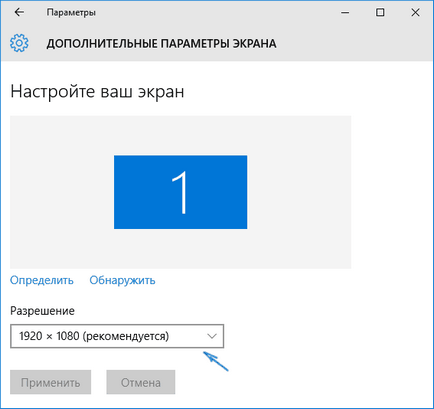
Panoul de control
Rezoluția ecranului se poate schimba, de asemenea, panoul de control în mai familiare parametrii de afișare interfață de „vechi“.
Pentru a face acest lucru, mergeți la Control Panel (pictogramele de formă) și selectați „Display“ (sau apăsați „Display“ în câmpul de căutare - în momentul scrierii, el dă în Panoul de control, nu pentru Windows 10 setări).
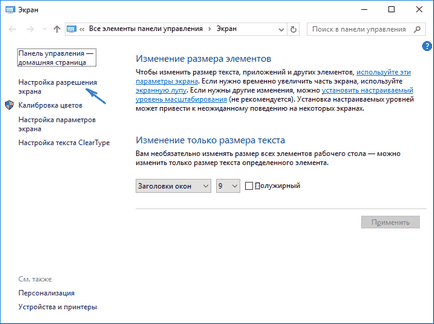
În lista din partea stângă, selectați „Setarea Screen Resolution“ și introduceți rezoluția dorită pe unul sau mai multe monitoare. Când apăsați pe „Apply“ te de asemenea, la fel ca în metoda anterioară poate confirma sau anula modificările (sau așteptați, și s-au anulat).
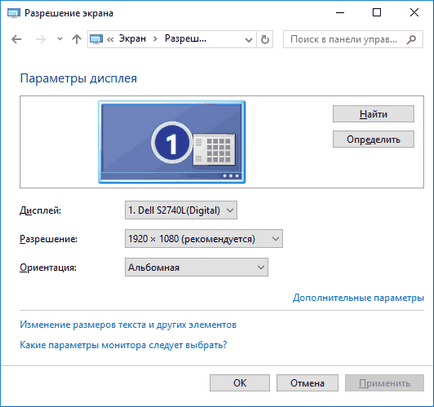
alegerea de a rezolva problema
În Windows 10 a construit-in rezolutie 4K de sprijin și 8K, și implicit, sistemul selectează rezoluția optimă pentru ecran (care corespunde caracteristicilor sale). Cu toate acestea, în anumite tipuri de conexiuni, iar unele monitoare de detectare automată poate să nu funcționeze, și nu puteți vedea în dreapta lista de permisiuni disponibile.
În acest caz, încercați următoarele opțiuni:
O altă problemă comună este atunci când modificați rezoluția - imagine de calitate scăzută pe ecran. De obicei, acest lucru este cauzat de faptul că imaginea care nu corespunde rezoluției fizică a monitorului instalat. Și este, de obicei, pentru că imaginea este prea mică.
În acest caz, este mai bine să se întoarcă rezoluția recomandată, și apoi măriți (click dreapta pe desktop - Setări ecran - modificați dimensiunea textului, aplicații, și alte elemente) și reporniți computerul.
Și dintr-o dată, și va fi interesant: